Sizlere bu yazımda Anyton At-D878uv El Telsizini Bilgisayarda Programlamasını anlatmaya çalışacağım. Telsizinizi henüz yeni satın aldığınızı ve hiçbir şey bilmediğinizi farz ederek en baştan başlayacağım. O zaman haydi başlayalım…
Öncelikle Amatör Telsizci olarak bir DMR ID almalısınız. DMR ID müracaatınız onaylandıktan sonra branmeister.network adresinden Brandmesiter’a üye olmalısınız. Bu iki adımı gerçekleştirdikten sonra bilgisayarınıza https://www.bridgecomsystems.com/pages/anytone-at-d878uv-support-page veya https://www.dmrturkiye.com/download-category/programlama-yazilimlari/ adresinden
AnyTone UV878 V1.18 CPS, Firmware programını indirmelisiniz. Program ZIP olarak inecektir. İndirdiğiniz ZIP formatındaki dosyanın üzerine sağ klik vurarak “Klasöre çıkart” seçeneğine tıklayıp programın ZIP formatından çıkmasını sağlayın. Üzerinde “D878UV_1.18” yazan sarı bir klasöre olarak bilgisayarınızın ekranında görünecektir artık. Bu klasöre tıklayıp açınız. Üzerinde “D878UV_V1.18 CPS” yazan sarı klasörü tıklayıp açınız. Üzerinde “D878UV_Setup_1.18.exe” yazan programı tıklayıp bilgisayarınıza kurunuz. Kurulum sonrası bilgisayarınızda “D878UV_1.18” yazan programın bir kısa yolunu göreceksiniz.
Anytone USB Driver Programını (GD_VirtualComDriver) Yükleme
Şimdide telsizinizin USB kablosu ile uyumlu çalışması için
https://www.dmrturkiye.com/download/anytone-usb-driver/ adresinden “GD_VirtualComDriver v2.0.2.4944” Anytone USB Driver programını indirmelisiniz. Bunun için verdiğim linki açarak ekranın sol tarafındaki “DOWNLOAD” yazan yere tıklayıp Driver’ı indiriniz. Yine ZIP formatından çıkarınız. Üzerinde “GD_VirtualComDriver v2.0.2.4944” yazan sarı klasöre tıkladığınızda içerisinde x64 ve x86 şeklinde 2 tane sarı klasör göreceksiniz. Bilgisayarınız kaç bit ise ona göre bunlardan birini seçip “USB Virtual Com Port Driver.exe” yazan programın üzerine sağ klik vurarak açılan menüden yönetici olarak çalıştır seçeneğini tıklayarak programı kurunuz. Kurulum bittikten sonra bilgisayarınızı yeniden başlatınız.
Bilgisayarınız tekrar açıldıktan sonra “D878UV_1.18” yazan programın kısa yolunu tıklayarak açınız. Henüz hiçbir kayıt girmediğiniz için açılışta program üreticilerinin kayıt ettiği iki adet kayıt göreceksiniz. Tebrikler buraya kadar yaptıklarınızla artık bilgisayarınızda telsizinizi programlayabilmek için program ara yüzünü ve USB kablo driver’ını kurdunuz. Artık bu programla telsizinizi programlayabilirsiniz.
Not: Cihazınızda oluşabilecek arızalardan veya veri kaybından tamamen kendiniz sorumlusunuz. Yetkinizin olmadığı frekanslarda bulunmak suçtur. Hiçbir sorumluluk tarafıma ait değildir.
Telsizinizin Versiyonunun (Firmware) Güncel Olup Olmadığını Kontrol Etme Programlamaya geçmeden önce telsizinizin Firmware’ini yani sürümünün güncelliğini kontrol edip telsiz üreticisinin yayımladığı son sürüm telsizinizde kurulu mu onu kontrol etmelisiniz. Bunun için telsizinizi açınız. Telsizinizin tuşlarından sol üst köşedeki yeşil tuşa basarak “menüye” giriş yapınız. Ortadaki yuvarlak tuşun alt kısmına basarak Settings yazan menüye geliniz. Yine sol üstteki yeşil tuşa (Select) basarak giriş yapınız. Gelen ekranda 3. Menü olan “Device Info” yazan yere ortadaki yuvarlak tuşun altına basarak geliniz. Yine yeşil tuşa basarak (Select) Device Info yazan yere giriş yapınız. Ortadaki yuvarlak tuşun alt kısmına basarak “Firmware Ver:” yazan yerin altında Ver 1.18 yazıyorsa (Program yayımcının son yayımladığı Firmware sürümü şu an için 1.18) şu an son sürüm yüklü ve bir şey yapmanıza gerek yoktur. Ama eğer Firmware Ver: Ver 1.18’nin altında bir sürüm ise (örneğin Ver 1.12, Ver 1.15 gibi) o zaman sürümüne yükseltmeniz gerekmektedir.
ANYTONE AT-D878UV Telsizi Versiyon (Firmware) Yükseltme
Bilgisayarınıza yukarıda anlatılan adreslerin birinden PC’nize “D878UV_1.18” yazan sarı bir klasöre indirmiştiniz. (Şu an son Firmware 1.18 olan. İleride 1.18’den sonra bir üst Firmware çıktığında tabi ki yeni çıkan sürümü indirip kuracaksınız. Tavsiyem yeni Firmware çıkar çıkmaz kurmayın. Önce kuranlardan bilgi alın. Yeni Firmware ’de sıkıntı yoksa sizde kullanın.) “D878UV_1.18” yazan sarı klasörü tıklayıp açın. “D878UV_V1.18 FW” yazan sarı dosyanın içerisindeki “D878UV_V1.18_20200410.spi” yazan spi formatındaki dosya bizim yükleyeceğimiz yeni Firmware’ dir.
UYARI: Yeni Firmware’ i yüklemeden önce daha önce bilgisayarınızda kurulu olan Anytone 878 telsizinizin cps programını yani bilgisayar programını, bilgisayarınızın program ekle kaldır bölümünden kaldırın. Ardından yukarıda anlatımını yaptığım ve indirdiğiniz klasörün içerisinde bulunan yeni bir üst sürüm Cps’ yi yani telsizinizin bilgisayar programını kurunuz. Unutmayınız her zaman telsizinizin bilgisayar programı (Cps) ile Firmware ’in sürümleri aynı olmalıdır. Örneğin yeni Firmware 1.18 çıktı. Bu Firmware telsizinize yazdırmadan önce bilgisayarınızda kurulu olan telsizinizin 1.17 Cps programını kaldırıp yerine 1.18 Cps programını kurup sonra Firmware 1.18’i aşağıdaki adımları izleyerek telsizinize yazdırın.
UYARI: Unutmayınız ki cihazda kayıtlı frekanslar ve diğer bilgiler yok olacak. Bu sebeple önceden yedekleri almanız gerekmektedir. Yedeklerinizi Export ederek alınız. Export esnasında “Optional Settings” kısmı kayıt edilmeyecek. Onları tekrar kendiniz girmeniz gerekmektedir. Bu nedenle “Optional Settings” ayarlarınızı fotoğraflayarak bilgisayarınızda saklamanızda yarar var.
Şimdi telsizinizin PC programını açın. Program kablonuzu bilgisayarınızın USB portuna takın. Telsizinizi açın. Aşağıdaki resimdeki gibi telsizinizin PTT tuşuna ve üstteki mavi tuşa aynı anda basıp ve basılı tutup telsizinizi açmak için sağdaki butonu (Power) saat yönünde çevirin.

Ardından telsizinizin sağ tarafındaki kulaklık ve mikrofon giriş kapağını açıp program kablosunun diğer ucunu kulaklık ve mikrofon giriş yerine takın.

Telsizinizi PC’niz ile eşleştirmek için PC programındaki Comport ikonuna tıklayın.
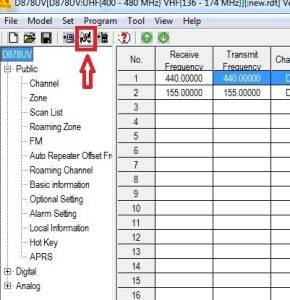
Açılan ekrandan Com 3 yazanı seçip OK butonuna tıklayınız.
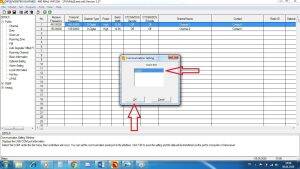
Şimdi “Tool” ikonunu tıklayıp açılan ekrandan “Firmware and Icon Update” butonunu tıklayın.
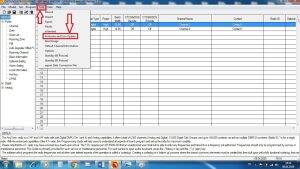
Çıkan ekrandan “Open Update File” butonuna tıklayın.
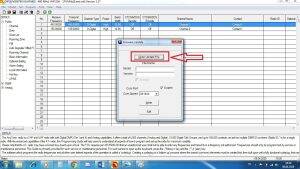
Bilgisayarınıza indirdiğiniz yeni “D878UV_1.18” yazan sarı klasöre tıklayıp açınız. “D878UV_V1.18 FW” yazan sarı dosyayı açıp içerisindeki “D878UV_V1.18_20200410.spi” yazan “spi” formatındaki dosyayı seçip Aç butonuna tıklayınız.
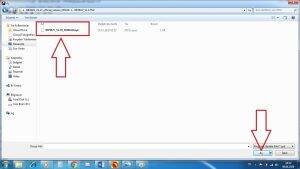
Açılan ekrandan “File Open Succesed!“ yazan yere Tamam deyin.
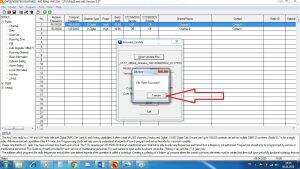
Şimdi “Write” butonuna tıklayın.
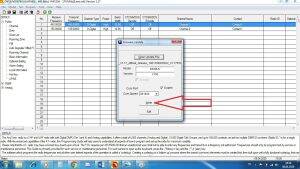
Gelen ekranda Tamam butonuna tıklayarak yeni Firmware yazılımını telsizinize yazılmasını sağlayın.
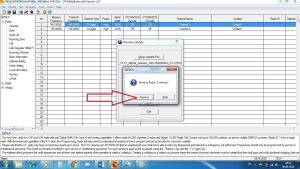
Şimdi yeni Firmware yazılıyor. Tamamlamasını bekleyin.

Aktarım tamamlanınca “Write Complete” ekranı gelecek. Tamam, butonuna tıklayın. Ardından “Firmware Update” ekranının sağ üst köşesindeki X butonuna tıklayarak çıkın.

Tebrikler! Yeni Firmware güncellemesini yaptınız. Güle güle kullanın. Şimdi isterseniz bir de yüklenip yüklenmediğini kontrol edin. Bunun için aşağıdaki adımları izleyin.
Telsizinizi kapatıp program kablosunu çıkarınız. Telsizinizi açınız. Telsizinizin tuşlarından sol üst köşedeki yeşil tuşa basarak “menüye” giriş yapınız. Ortadaki yuvarlak tuşun alt kısmına basarak “Settings” yazan menüye geliniz. Yine sol üstteki yeşil tuşa (Select) basarak giriş yapınız. Gelen ekranda 3. Menü olan “Device Info” yazan yere ortadaki yuvarlak tuşun altına basarak geliniz. Yine yeşil tuşa basarak (Select), “Device Info” yazan yere giriş yapınız. Ortadaki yuvarlak tuşun alt kısmına basarak “Firmware Ver:” yazan yerin altında yeni yüklediğiniz “Ver 1.18” yazıyorsa sorun yoktur. Yazmıyorsa bir şeyleri yanlış yaptınız demektir. Böyle bir durumda baştan aynı adımları izleyerek tekrar yükleyiniz.
ANYTONE 878 TELSİZİNİZE DMR ID VE ÇAĞRI İŞARETİNİZİ KAYDETME
Telsizinize DMR ID’nizi ve Name kısmına telsizinize bir isim girip kaydedip ardından telsizinize yazdırmanız gerekmektedir. Bunun için PC ara yüz programınızı açın. Soldaki menülerden Digital menüsüne çift tıklayın. Altında açılan Radio ID List sekmesine tek tıklayın. Açılan ekrandaki Radi ID yazan yerin altındaki satıra çift tıklayın. Açılan ekrandaki Radio ID kısmına DMR ID’nizi yazın. Altındaki Radio ID Name kısmına çağrı işaretinizi veya vermek istediğiniz ismi yazın. Ardından OK tuşuna tıklayarak kaydedin. Yapacağınız başka değişiklik veya ayarlar varsa yapıp kaydettikten sonra yeni ayar ve değişikliklerinizi telsizinize yazdırma protokollerini izleyerek yazdırın.

Bol QSO’lu günler diliyorum…
TA5Y
73…

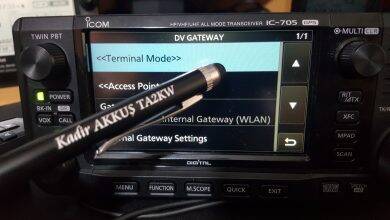
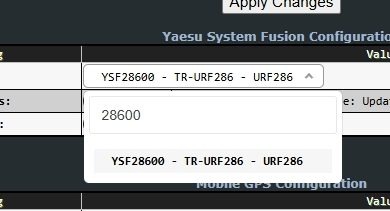
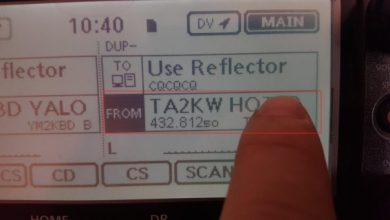
Başlıkta yazım hatası var. Düzeltebilir misiniz?
Teşekkürler 😉
AT-D878UVII ELLE FREKANS NASIL GİREBİLİRİM.